在 Microsoft Fabric 的 Power BI 服务和 Power BI Desktop 中创建报表
适用于:Microsoft Fabric 中的 SQL 分析终结点、仓库和镜像数据库
本文介绍了在 Power BI 服务中创建报表时可以遵循的三种不同方案。
从仓库编辑器创建报表
从 Microsoft Fabric 的 Synapse 数据仓库中,使用功能区和主页选项卡,导航到“新建报表”按钮。 此选项提供了一种原生且快速的方法来创建基于默认 Power BI 语义模型的报表。

如果尚未将表添加到默认 Power BI 语义模型,对话框首先会自动添加表,提示用户先确认或手动选择规范默认语义模型中包含的表,确保始终先有数据。
在具有表的默认语义模型中,“新建报表”会打开一个浏览器选项卡,进入报表编辑画布,生成基于该语义模型的新报表。 保存新报表时,系统将提示你选择一个工作区,前提是你具有该工作区的写入权限。 如果没有写入权限,或者如果你是免费用户且语义模型驻留在 Premium 容量工作区中,则新报表将保存在“我的工作区”中。
在工作区中使用默认 Power BI 语义模型
在工作区中使用默认的语义模型和操作菜单:在 Microsoft Fabric 工作区中,导航到默认的 Power BI 语义模型,然后选择“更多”菜单 (…) 以在 Power BI 服务中创建报表。
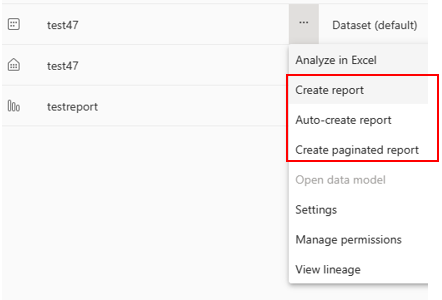
选择“创建报表”以将报表编辑画布打开到语义模型上的新报表。 保存新报表时,新报表将保存在包含语义模型的工作区中,但前提是你对该工作区具有写入权限。 如果没有写入权限,或者如果你是免费用户且语义模型驻留在 Premium 容量工作区中,则新报表将保存在“我的工作区”中。
使用数据中心
使用数据中心中默认的 Power BI 语义模型和语义模型详细信息页。 在工作区列表中,选择默认语义模型的名称,进入语义模型详细信息页,可以查看该语义模型的详细信息和相关报表。 也可以直接从此页面创建报表。 若要详细了解如何以这种方式创建报表,请参阅数据集详细信息。
在数据中心,可以看到仓库及其关联的默认语义模型。 选择仓库以导航到仓库详细信息页面。 可以看到仓库元数据、受支持的操作、世系和影响分析,以及从该仓库创建的相关报表。 派生自仓库的默认语义模型的行为与所有语义模型的行为相同。
要查找仓库,请从数据中心开始。 下图显示了 Power BI 服务中的数据中心:
在 Power BI Desktop 中创建报表
Power BI Desktop 的数据中心集成使你能够轻松连接到 Lakehouse 的 Warehouse 或 SQL 分析终结点。
相关内容
反馈
即将发布:在整个 2024 年,我们将逐步淘汰作为内容反馈机制的“GitHub 问题”,并将其取代为新的反馈系统。 有关详细信息,请参阅:https://aka.ms/ContentUserFeedback。
提交和查看相关反馈

